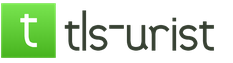Winchesters, किसी भी अन्य कंप्यूटर घटक की तरह, टूट सकता है, विफल हो सकता है, या क्षतिग्रस्त हो सकता है। ऐसे मामलों में, जब भी संभव हो, आवश्यक कठिन वसूली विशेष सॉफ्टवेयर का उपयोग कर डिस्क। उनके उपयोग के लिए धन्यवाद, आप डिस्क की सावधानीपूर्वक जांच कर सकते हैं और मामूली खराबी को ठीक कर सकते हैं।
Winchesters, किसी भी अन्य कंप्यूटर घटक की तरह, टूट सकता है, विफल हो सकता है, या क्षतिग्रस्त हो सकता है। ऐसे मामलों में, जब भी संभव हो, आवश्यक कठिन वसूली विशेष सॉफ्टवेयर का उपयोग कर डिस्क। उनके उपयोग के लिए धन्यवाद, आप डिस्क की सावधानीपूर्वक जांच कर सकते हैं और मामूली खराबी को ठीक कर सकते हैं।
यह देखते हुए कि अधिकांश उपयोगकर्ता सरल रोजमर्रा के उपयोग के लिए कंप्यूटर और लैपटॉप का उपयोग करते हैं, जैसा कि अभ्यास से पता चलता है, यह लंबे समय तक प्रभावी ढंग से काम करने के लिए पर्याप्त है।
इस लेख में हम ऐसे कार्यक्रमों में से एक विक्टोरिया एचडीडी के बारे में बात करेंगे, जिसे हार्ड ड्राइव की जांच करने के लिए डिज़ाइन किया गया है। आइए देखें कि यह किस तरह की उपयोगिता है, इसका उपयोग कैसे करना है और आप इसके साथ क्या हासिल कर सकते हैं।
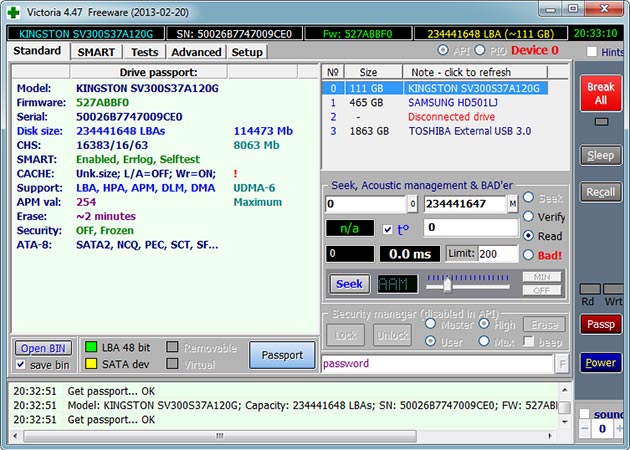
सबसे पहले, हम यह कह सकते हैं कि विक्टोरिया कार्यक्रम बेलारूस के एक प्रमुख विशेषज्ञ द्वारा बनाया गया था। यह बिल्कुल मुफ्त है और इंटरनेट पर स्वतंत्र रूप से उपलब्ध है। इसकी विस्तृत कार्यक्षमता और सरल डिजाइन के लिए धन्यवाद, विक्टोरिया नौसिखिए उपयोगकर्ताओं और पेशेवरों दोनों के लिए उपयुक्त है।
विक्टोरिया विंडोज के सभी संस्करणों के लिए उपयुक्त है, जिसमें विंडोज एक्सपी / 7/8/10 शामिल है और x32 और x64 बिट प्लेटफॉर्म का समर्थन करता है।
कार्यात्मक मोड
इस कार्यक्रम में ऑपरेशन के कई तरीके हैं:
- एपीआई (विंडोज टूल्स का उपयोग करके)।
- बंदरगाहों के माध्यम से ऑफ़लाइन।
पहले की तरह, यह बुनियादी है और इसमें कई विशेषताएं हैं। इसका मुख्य लाभ सादगी और सुविधा है, जो अनुभवहीन उपयोगकर्ताओं के लिए भी उपलब्ध कराया जाता है।
यदि हम ऑफ़लाइन मोड के बारे में बात करते हैं, तो यह एक विशेषज्ञ के रूप में काम करने के लिए अधिक डिज़ाइन किया गया है। इसकी मदद से, आप सबसे सटीक रीडिंग प्राप्त कर सकते हैं और बाहरी और आंतरिक हार्ड ड्राइव दोनों का गहन निदान कर सकते हैं। इसके अलावा, इसमें रिकवरी टूल का अधिक व्यापक सेट है।
कार्यक्रम की कार्यक्षमता
आधिकारिक वेबसाइट द्वारा दी गई जानकारी के अनुसार, इस कार्यक्रम के लिए कठिन परिक्षण डिस्क सक्षम:
- अपने पीसी को गति दें।
- ऑपरेटिंग सिस्टम और व्यक्तिगत कार्यक्रमों के स्थिर संचालन को पुनर्स्थापित करें।
इस तरह के महत्वपूर्ण परिणाम प्राप्त करने के लिए, उपयोगिता का HDD पर सकारात्मक प्रभाव पड़ता है और यह प्रदान करता है:
- बैकअप वाले दोषपूर्ण हार्ड ड्राइव सेक्टरों को बदलना।
- उन्मूलन बुरे क्षेत्र.
- क्षतिग्रस्त क्षेत्रों की मरम्मत।
इस प्रकार, इस सॉफ़्टवेयर का उपयोग करके, आप ड्राइव के संचालन को बहाल कर सकते हैं और इसके जीवन का विस्तार कर सकते हैं।
सिस्टम रिस्टोर टूल
बेशक, आप पारंपरिक पुनर्प्राप्ति टूल का उपयोग कर सकते हैं, और फिर ऑपरेटिंग सिस्टम स्वयं क्षतिग्रस्त क्षेत्रों को बैकअप वाले के साथ बदल देगा।

यह एक ड्राइव वॉल्यूम चेक द्वारा किया जाता है, हालांकि इस प्रकार के प्रतिस्थापन में इसकी कमियां हैं:
- यह डीओएस मोड में विशेष रूप से सक्रिय वॉल्यूम के साथ काम करता है।
- विस्तृत जानकारी के साथ उपयोगकर्ता प्रदान नहीं करता है।
- यह आपको समस्या निवारण की विधि चुनने की अनुमति नहीं देता है।
यही है, मानक उपकरण में तीसरे पक्ष के कार्यक्रमों के रूप में ऐसी व्यापक कार्यक्षमता नहीं है।
एक शक के बिना, बिल गेट्स ने एक उत्कृष्ट ऑपरेटिंग सिस्टम बनाया है। लेकिन इस बारे में सोचें कि आपने कितने मानक कार्यक्रमों को प्रतिस्थापित किया है। उदाहरण के लिए, इंटरनेट एक्सप्लोरर, नोटपैड या एक्सप्लोरर। इसीलिए हार्ड ड्राइव का सत्यापन और रिकवरी विक्टोरिया प्रोग्राम का उपयोग करके किया जाना चाहिए, न कि बिल्ट-इन टूल्स का।
उपयोगिता के साथ काम करें
इससे पहले कि आप विक्टोरिया कार्यक्रम के साथ काम करना शुरू करें और इसके उपयोग पर एक गाइड प्रस्तुत करें, मैं स्पष्ट करना चाहूंगा कि उपयोगिता की मुख्य भाषा अंग्रेजी है। हालांकि, इंटरनेट पर यह पूरी तरह से रूसी में पाया जा सकता है, इसके लिए, खोज में उपयुक्त वाक्यांश दर्ज करें।
रूसी भाषा के समर्थन के लिए धन्यवाद, यह उपयोग करने के लिए अविश्वसनीय रूप से सुविधाजनक है, जो अन्य समान उपयोगिताओं के बारे में नहीं कहा जा सकता है। केवल नवीनतम संस्करण डाउनलोड करें, क्योंकि इसमें काम करने के लिए सभी आवश्यक उपकरण हैं और इसमें न्यूनतम त्रुटियां हैं, यदि कोई हो, तो।
डाउनलोड करें और चलाएं
खोज इंजन में "डाउनलोड विक्टोरिया" वाक्यांश पूछकर इंटरनेट पर एक कार्यक्रम खोजना अविश्वसनीय रूप से सरल है। वहां आप उसका विस्तृत विवरण पढ़ सकते हैं। अगला, एक विश्वसनीय साइट का चयन करें, अधिमानतः पहले से सत्यापित है, और उपयोगिता को अपने पीसी से डाउनलोड करें।
विक्टोरिया को स्थापना की आवश्यकता नहीं है, क्योंकि यह एक संग्रह की तरह दिखेगा। इसे अनज़िप करें, अंदर जाएं और एकमात्र फ़ाइल "vcr447.exe" देखें।

अपनी सुविधा के लिए, आप अपने डेस्कटॉप पर एक शॉर्टकट बना सकते हैं।

स्थापित ऑपरेटिंग सिस्टम विंडोज 7, 8 और उच्चतर के साथ एक कंप्यूटर पर चल रहा है, विशेष रूप से प्रशासक की ओर से किया जाता है। ऐसा करने के लिए, आइकन पर राइट-क्लिक करें और "व्यवस्थापक के रूप में चलाएँ" चुनें।

कार्यक्रम खुलने से पहले, कई विंडो स्क्रीन पर दिखाई देंगी:
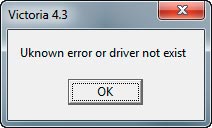
चिंता न करें, यह पीसी की मरम्मत के क्षेत्र में विशेषज्ञों के लिए एक सरल अपील है। यह एक चेतावनी है कि बंदरगाहों के साथ काम करने के लिए कोई ड्राइवर नहीं है। बस हर जगह "ओके" पर क्लिक करें, और विक्टोरिया शुरू हो जाएगा।
शुरुआत हो रही है
उपयोगिता के ग्राफिकल खोल को खोलने के लिए, "स्टैंडआर्ट" टैब पर जाएं। सभी जुड़े हुए दाईं ओर प्रदर्शित किए जाएंगे। हार्ड ड्राइवका चयन करें, जिसे आप जांचना चाहते हैं। यहां तक \u200b\u200bकि अगर केवल एक ही है, तो उस पर क्लिक करें और इसके बारे में सभी डेटा बाईं ओर प्रदर्शित किया जाएगा।

अगला, "स्मार्ट" पर जाएं और "स्मार्ट प्राप्त करें" बटन पर क्लिक करें। तालिका आपके डिवाइस के 242 मापदंडों को प्रदर्शित करेगी। वे ड्राइव का उपयोग करने के पहले दिन से रिकॉर्ड किए जाते हैं, और प्रोग्राम उन्हें सिस्टम से पढ़ता है।
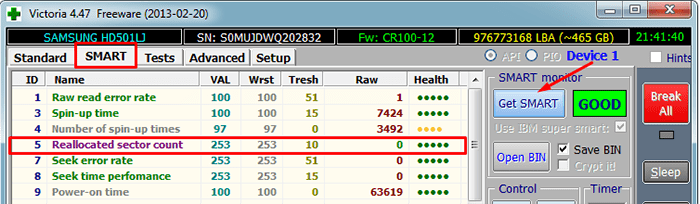
स्वास्थ्य स्तंभ में पाँचवीं वस्तु विशेष ध्यान देने योग्य है:
- ग्रीन सर्कल - उत्कृष्ट स्थिति में डिस्क के क्षेत्र।
- पीला रंग - संकेतक सामान्य नहीं हैं।
- लाल घेरे - मापदंडों की अयोग्यता का संकेत देते हैं।
आपको "रॉ" कॉलम के बारे में भी कहना होगा, जहाँ आप हार्ड डिस्क के खराब सेक्टरों की संख्या देख सकते हैं।
टेस्ट टैब
अब "टेस्ट" टैब पर जाएं। जिस सिद्धांत से एचडीडी परीक्षण आयोजित किया जाता है वह अलग-अलग क्षेत्रों से प्रतिक्रिया प्राप्त करने के अनुरोध के समय की लंबाई को मापने के लिए है।

हार्ड डिस्क को स्कैन करने की प्रक्रिया में, प्रोग्राम चेक किए गए क्षेत्रों का मूल्यांकन करता है और रंगीन क्षेत्रों के साथ रेखांकन करते हुए समस्या क्षेत्रों को रेखांकन करता है।
समूहों को एक विशिष्ट रंग से दर्शाया जाता है, जो इसकी स्थिति पर निर्भर करता है:
- अनुदान अच्छी तरह से पठनीय क्षेत्र हैं।
- ग्रीन - लंबे समय तक प्रतिक्रिया करते हैं, लेकिन एक अच्छी स्थिति है।
- नारंगी - एक लंबे समय के लिए पढ़ा। यह इन क्षेत्रों में डिस्क को धीमा कर देता है। वे कार्यकर्ता हैं, लेकिन बहुत जल्द वे बेकार हो जाएंगे। उनकी संख्या 50 टुकड़ों से अधिक नहीं होनी चाहिए।
- लाल - बुरे क्षेत्र के बुरे ब्लॉक जिन्हें गिना नहीं जा सकता और जिनकी मरम्मत नहीं की जा सकती है। ऐसे क्षेत्रों की उपस्थिति में, आपको हार्ड ड्राइव को बदलने के बारे में सोचना चाहिए।
- एक क्रॉस-रीडिंग सेक्टर के साथ ब्लू एक विफलता का कारण बनता है। उन पर जानकारी नहीं हो सकती है। ऐसे क्षेत्रों को फिर से डिजाइन करने की आवश्यकता है ताकि एचडीडी ऑपरेशन के दौरान उनका उपयोग न करें। यह रिमैप फ़ंक्शन का उपयोग करके किया जाता है, जिसके बारे में हम बाद में बात करेंगे।

मोड द्वारा कार्य उन क्षेत्रों पर लागू किए जाएंगे, जिनके विपरीत आपको टिकटिक किया जाएगा।
ऑपरेटिंग मोड
हम विक्टोरिया ऑपरेशन के चार तरीकों के बारे में कह सकते हैं:
- उपेक्षा - सामान्य कठिन निदान बुरे क्षेत्रों को प्रभावित किए बिना ड्राइव करें।
- रीमैप - खराब क्षेत्रों को बैकअप वाले के साथ बदलना।
- पुनर्स्थापना - सॉफ़्टवेयर पुनर्प्राप्ति बुरे क्षेत्र "ख़राब ब्लॉक।"
- मिटाएँ - बुरे क्षेत्रों को अधिलेखित करना। फ़ंक्शन सबसे प्रभावी होता है जब हार्ड ड्राइव पर सॉफ़्टवेयर खराब ब्लॉक होते हैं, खासकर जब उनमें से बहुत सारे होते हैं और अधिकतम पुनर्प्राप्ति गति की आवश्यकता होती है। इस फ़ंक्शन का उपयोग करते समय, सभी जानकारी मिटा दी जाती है।

विशेष ध्यान अंतिम बिंदु के योग्य है - मिटा। इसका परीक्षण केवल तभी किया जाना चाहिए जब "रिमैप" और "रिस्टोर" मोड परिणाम नहीं लाते हैं, लेकिन इससे पहले कि ड्राइव पर सभी जानकारी को सहेजना उचित है।
रिजर्व सेक्टर
ऑपरेटिंग सिस्टम प्रत्येक हार्ड ड्राइव पर बैकअप स्थान आवंटित करता है। अक्सर यह हार्ड ड्राइव के केंद्र में लगभग 8% का सबसे धीमा भाग बन जाता है।
खराब क्षेत्रों की स्थिति में, सिस्टम उन पर उपलब्ध जानकारी को अतिरिक्त क्षेत्र में स्थानांतरित करता है। यह तब होता है जब त्रुटियों के लिए एचडीडी स्कैन मानक विंडोज टूल का उपयोग करके या तीसरे पक्ष के सॉफ़्टवेयर का उपयोग करके शुरू किया जाता है।
निदान
जब आप मोड का चयन करते हैं और आयतों के बगल में बक्से की जांच करते हैं, तो आप "प्रारंभ" पर क्लिक कर सकते हैं। पहले उपयोग में, यह डिफ़ॉल्ट सेटिंग्स को बदलने के लिए अनुशंसित नहीं है। इस मामले में, क्षतिग्रस्त क्षेत्रों में किसी भी कार्रवाई को लागू किए बिना, सामान्य एक को बाहर किया जाएगा।
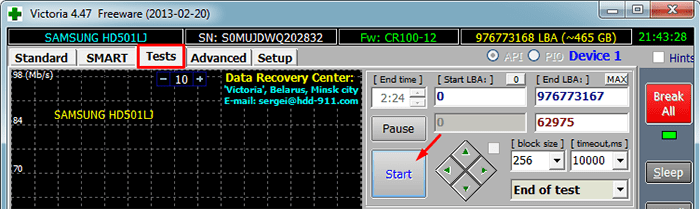
यदि आप वास्तव में हमारे बिंदुओं का अनुसरण करते हैं कदम से कदम निर्देश, लेकिन स्कैन शुरू करने के बाद, कुछ भी नहीं होता है, यह इस तथ्य के कारण हो सकता है कि आपने "स्टैंडआर्ट" टैब में हार्ड ड्राइव को चिह्नित नहीं किया था। इस मामले में, आपको वापस जाने और इसे करने की आवश्यकता है।
नैदानिक \u200b\u200bप्रक्रिया नेत्रहीन देखी जा सकती है। विक्टोरिया के पुराने संस्करणों में, जाँच किए जा रहे क्षेत्रों को ग्रिड के रूप में प्रदर्शित किया गया था।

हालांकि, इसने बड़ी हार्ड ड्राइव के साथ प्रोसेसर को ओवरलोड किया। इसीलिए, संस्करण ४.४ with से शुरू करते हुए, ग्राफ़ का उपयोग करके विज़ुअलाइज़ेशन पर स्विच करने का निर्णय लिया गया। यह निदान की शुरुआत के कुछ मिनट बाद ही देखा जा सकता है।

दोनों संस्करणों में इसे "ग्रिड" आइटम को अनचेक करके अक्षम किया जा सकता है।

प्रक्रिया एचडीडी परीक्षण यह काफी लंबे समय तक चल सकता है, यह सब आपके ड्राइव के आकार पर निर्भर करता है। इसके अलावा, परीक्षण के दौरान कंप्यूटर का उपयोग करने की अनुशंसा नहीं की जाती है, अन्यथा संकेतक सटीक नहीं हो सकते हैं।
बटन
स्कैनिंग की शुरुआत के बाद, "स्टार्ट" बटन गायब हो जाता है, और इसके बजाय "स्टॉप" दिखाई देता है, जिस पर क्लिक करके आप स्कैन को रोक सकते हैं।

साथ ही उपयोगकर्ताओं की सुविधा के लिए एक पॉज़ बटन है जिसके साथ आप सत्यापन प्रक्रिया को रोक सकते हैं, और एक जारी रखें बटन को उसी स्थान से जारी रखने के लिए जहां इसे रोका गया था।
हार्ड ड्राइव की जांच करने से पहले, सभी कार्यक्रमों को अक्षम करना सुनिश्चित करें। यदि ऐसा नहीं किया जाता है, तो संकेतक गलत हो सकते हैं, और नारंगी क्षेत्रों की संख्या में काफी वृद्धि होगी, क्योंकि उनमें से कुछ का उपयोग कार्यशील उपयोगिताओं द्वारा किया जाएगा।
क्या ड्राइव प्रोग्राम विक्टोरिया को बचाना संभव है?
विक्टोरिया कार्यक्रम का उपयोग करते हुए, आप सिस्टम में विफलताओं के कारण घटित क्षेत्रों के 8%, सही त्रुटियों और क्षेत्रों में असंतोषजनक संचालन को बदल सकते हैं। बेशक, विक्टोरिया अपनी हार्ड ड्राइव में शारीरिक क्षति को ठीक नहीं कर सकती।

यदि क्यूरेबल सेक्टर ठीक हो जाते हैं और शेष को रिजर्व में लिख दिया जाता है, तो हार्ड डिस्क के ऐसे उपचार से इसकी अवधि काफी बढ़ जाएगी। उसी समय, इसे एक अतिरिक्त डिवाइस के रूप में कार्य करना चाहिए, जबकि विंडोज ऑपरेटिंग सिस्टम को एक अच्छी ड्राइव पर रखा जाना चाहिए।
एनालॉग्स के लिए, वह उनके पास है, उदाहरण के लिए, वही एचडीडी रेगरनेटर, एमएचडीडी। पहले की कार्यक्षमता काफी सीमित है, जबकि दूसरा कार्यक्रम लगभग विक्टोरिया को डुप्लिकेट करता है और केवल एमएस-डॉस के तहत काम करता है।
विस्तृत वीडियो ट्यूटोरियल
विक्टोरिया एचडीडी का उपयोग कैसे करें
अच्छे दिन, प्रिय पाठकों, प्रशंसक और अन्य सभी व्यक्तित्व!
आज हम नैदानिक \u200b\u200bकार्यक्रम पर ध्यान केंद्रित करेंगे विक्टोरिया (पाठ में नीचे हम उसे बस विक्टोरिया या वीका :) कहेंगे)। पूरी प्रक्रिया को 2 भागों में विभाजित किया गया है और 4 यदि आप निर्देशों का पालन करते हैं, तो स्टेज और सामान्य तौर पर बेहद सरल है।
अपने वर्तमान स्वास्थ्य को खोजने और पहचानने के लिए इस निदान की आवश्यकता है।
पहले बताई गई उपयोगिता के विपरीत chkdsk ("त्रुटियों के लिए डिस्क की जांच कैसे करें" या "Chkdsk उपयोगिता"), नीचे वर्णित है विक्टोरिया, कार्यक्रमों के वर्ग का एक प्रतिनिधि है जो परीक्षण किए गए उपकरणों के साथ सीधे बंदरगाहों के माध्यम से काम करता है, अर्थात, न्यूनतम स्तर पर, जो आपको उच्चतम परिचालन गुण प्राप्त करने की अनुमति देता है (आप बेहतर, अधिक व्यापक और समझदार निदान प्राप्त करना चाहते हैं), हालांकि इस तरह के निर्माण और उपयोग की प्रक्रिया को जटिल बनाता है सॉफ्टवेयर।
अच्छा .. चलो चलते हैं?
हम कार्यक्रम के साथ काम करने के लिए दो विकल्पों पर विचार करेंगे:
- भाग 1: संस्करण 3.35 बाहरी मीडिया से।
- भाग २: संस्करण 4.46 के नीचे से विंडोज.
स्टेज I: विक्टोरिया को बाहरी मीडिया से लॉन्च करने की तैयारी और तैयारी
आरंभ करने के लिए, विक्टोरिया डाउनलोड करें (यहां संस्करण है 3.5 जो ऑफ-सिस्टम डायग्नोस्टिक्स के लिए सबसे उपयुक्त है)।
प्रोग्राम लॉन्च करने के बाद, आपको हमारे फ्लैश ड्राइव को चुनना होगा, प्रारूप निर्दिष्ट करना होगा फ़ाइल सिस्टम और हमारे द्वारा डाउनलोड की गई छवि का चयन करें, जैसा कि नीचे स्क्रीनशॉट में दिखाया गया है:

चेतावनी!
फ्लैश ड्राइव का सारा डेटा "पर क्लिक करने के बाद डिलीट हो जाएगा" जाओ", इसलिए यह अनुशंसा की जाती है कि आप पहले वहां से सब कुछ स्थानांतरित करें।
अगला, हमें डिस्क / फ्लैश ड्राइव से बूट करने की आवश्यकता है जहां हमने छवि दर्ज की थी। ऐसा करने के लिए, कंप्यूटर में डिस्क डालें, रिबूट करें, बटन पर जाएं डेल या F2 कंप्यूटर बूट के शुरुआती चरण में) और हमने नीचे वर्णित के अनुसार डिस्क से बूट सेट किया (यह निर्भर करता है कि आपका कैसे BIOS).
विकल्प 1 अगर आपकी BIOS निम्नलिखित फॉर्म है, तो पहले पर जाएं उन्नत सुविधाएँ

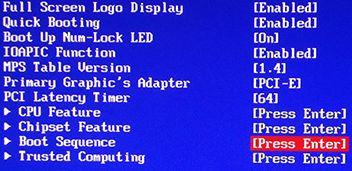
जहां पहले से डाउनलोड में डाल दिया सीडी / डीवीडी ड्राइव जैसा कि चित्र में है।
फिर बाहर निकलें BIOS के माध्यम से " सहेजें और सेटअप से बाहर निकलें"और, यदि आपने सब कुछ सही ढंग से किया है, तो ऑपरेटिंग सिस्टम के बजाय इस प्रोग्राम को लोड होने तक प्रतीक्षा करें।
विकल्प 2 यदि आपका BIOS ऐसा दिखता है:

फिर आप टैब पर जाएं बूट, और फिर सब कुछ उसी तरह से उजागर करें जैसे ऊपर की तस्वीरों में (टोबिश, पहले के रूप में, डिस्क से बूट का चयन करें)।
और आपने ड्राइव नहीं किया, लेकिन USB फ्लैश ड्राइव, फिर अंदर BIOS आपको निम्नलिखित विकल्प का चयन करने की आवश्यकता होगी: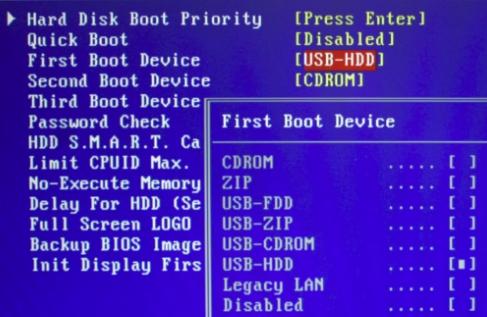
या, इस तरह कहें:
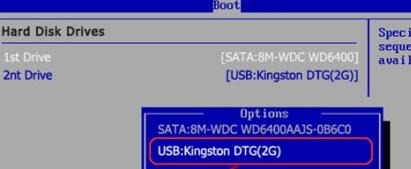
यदि आप अधिक जानना चाहते हैं, तो इसे पेशेवर रूप से सीखना और समझना चाहते हैं कि क्या हो रहा है, फिर।
यही है, फ्लैश ड्राइव का नाम और इसकी मात्रा या ऐसा कुछ संकेत दिया जा सकता है। सामान्य तौर पर, यह पता लगाना मुश्किल नहीं है।
इस पर निर्णय लेने के बाद, परिवर्तनों को सहेजें और बाहर निकलें BIOSडाउनलोड शुरू हो रहा है विक्टोरिया मीडिया से।
स्टेज II: विक्टोरिया को डाउनलोड करना और स्कैनिंग की तैयारी करना
डाउनलोड करते समय, आपको विकल्पों में से एक का चयन करना होगा विक्टोरिया। एक डेस्कटॉप कंप्यूटर के लिए, यह होगा डेस्कटॉप के लिए विक्टोरिया, लैपटॉप के लिए नोटबुकअन्य आइटम शेल लोड करते हैं डॉस और फ़ाइल प्रबंधक वोल्कोव कमांडर, यानी सामान्य मामलों में उनकी जरूरत नहीं है।
कार्यक्रम चयन के विकल्प:

पहली शुरुआत में, आपको उस सटीक हार्ड ड्राइव का चयन करना होगा जिसे आप परीक्षण करना चाहते हैं (और vcr.ini फ़ाइल में निर्दिष्ट कोई नहीं - द्वितीयक मास्टर वितरण पैकेज में सूचीबद्ध है)। ऐसा करने के लिए, कुंजी दबाएं पी.

चैनल नामों वाला एक मेनू दिखाई देगा। चयन कर्सर कुंजी के साथ किया जाता है " ऊपर"और" नीचे"जब आप कर्सर ले जाते हैं, तो संकेत (प्रकाश) वास्तविक समय में प्रदर्शित होता है, जो आपको तत्परता का न्याय करने की अनुमति देता है HDD.
एक हार्ड ड्राइव में हमेशा 2 लाइटें लगी होंगी: DRSC और DRDY (कुछ भी हो सकता है आईएनएक्स)। त्रुटि रजिस्टरों में लाल बत्ती जलाई जा सकती है। AMNFऔर बाकी को चुकाना होगा। संकेतकों के उद्देश्य के बारे में अधिक जानकारी के लिए, लेख का अंत देखें। वांछित आइटम पर कर्सर सेट करने के बाद, दबाएं ENTER.

इस मेनू में अंतिम आइटम बाहरी पर हार्ड ड्राइव को चुनने के लिए जिम्मेदार है (वैकल्पिक) PCI / ATA / SATA / नियंत्रक। दबाने के बाद ENTER बाहरी नियंत्रकों और उन पर हार्ड ड्राइव की खोज शुरू हो जाएगी। केवल वास्तव में वर्तमान और स्थिति में सेवा करने योग्य हार्ड ड्राइव निर्धारित किए जाएंगे मास्टरबाकी सिस्टम "नोटिस नहीं करेगा।" जब प्रत्येक अतिरिक्त पोर्ट मिल जाता है, तो तालिका प्रदर्शित होगी:
- ATA नियंत्रक (या इसके विक्रेता कोड) के निर्माता का नाम
- नियंत्रक का नाम (या उसके आईडी कोड)
- कक्षा: EXT / INT / RAID (बाहरी, आंतरिक, RAID)
- पोर्ट पता (या डैश, यदि यह निर्धारित नहीं किया जा सकता है)
- जुड़ा हार्ड ड्राइव का नाम, अगर यह चैनल पर है और चालू है
पाए गए सभी पोर्ट नम्बरवार होंगे। आपको बस संबंधित कुंजी दबाकर और वांछित की पुष्टि करनी है दर्ज"ओम।
टिप्पणी:
कार्यक्रम को कुछ नियंत्रक मॉडल पर हार्ड ड्राइव नहीं मिल सकता है वादा। अगला क्लिक करें F2पासपोर्ट को "देने" के लिए HDD - यह हार्ड ड्राइव परिवार और इसकी व्यक्तिगत विशेषताओं की विशेषता बनाने वाले निर्माता पर वायर्ड जानकारी है।
स्कैनिंग पासपोर्ट के साथ घनिष्ठ संबंध में काम करती है, इससे सभी आवश्यक पैरामीटर प्राप्त होते हैं।
चरण III: त्रुटियों और समस्याओं के लिए डिस्क को स्कैन करें
अब सबसे महत्वपूर्ण बात।
हार्ड ड्राइव की सतह का परीक्षण करने के लिए, दबाएं F4। अगला, एक मेनू खुलता है जहां आपको सेट करने की आवश्यकता होती है "रैखिक पढ़ने" और नीचे "खराब ब्लॉकों को अनदेखा करें" (खराब क्षेत्रों को नजरअंदाज करें)। कुंजी के साथ चयन किया जाता है "अंतरिक्ष" या तीर कुंजी "ठीक है" और "वाम"। स्कैन विंडो इस तरह दिखती है:
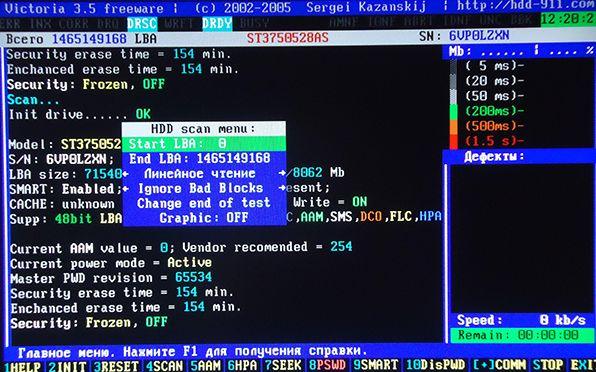
चेतावनी!
शीर्ष से तीसरे मेनू आइटम में, "रिकॉर्ड (मिटा)", "एक फ़ाइल से रिकॉर्ड" और चौथे मेनू आइटम "बीबी \u003d मिटाएं 256 संप्रदाय" जैसी क्रियाएं डिस्क पर जानकारी मिटा देती हैं!
अब फिर से क्लिक करें F4इतना है कि स्कैन शुरू होता है। यह केवल अपने अंत की प्रतीक्षा करने के लिए बनी हुई है।
परीक्षण के अंत में, यदि आपके पास कोई त्रुटि नहीं थी, तो आपको कुछ इस तरह दिखाई देगा:

वहाँ क्या निर्देशित किया जाना है? दाईं ओर गहरे धूसर से लाल तक के क्षेत्रों का एक क्रम है। जितना नारंगी और लाल, उतना ही बुरा। यदि रेड्स का मूल्य विशेष रूप से अधिक है, तो डिस्क को लंबे समय तक बाहर फेंकना पड़ सकता है, खासकर अगर दोषों की सूची भरी हुई है (और ऊपर स्क्रीनशॉट में नहीं है)।
यहाँ समझने के लिए और क्या महत्वपूर्ण है:
- यदि स्कैनिंग के दौरान कोई खराबी के कारण हार्ड ड्राइव जम जाता है, तो प्रोग्राम लगभग 16 सेकंड तक प्रतीक्षा करता है, जिसके बाद यह आइकन को प्रदर्शित करते हुए अगले ब्लॉक पर पहुंचता है टी (टाइमआउट) स्कैन फ़ील्ड में;
- निरंतर देरी से संकेत मिलता है कि हार्ड ड्राइव आज्ञाओं का जवाब नहीं। इस स्थिति में, आप दबाकर इसके नियंत्रक को रीसेट कमांड भेजने का प्रयास कर सकते हैं F3 (रीसेट) सीधे स्कैन के दौरान, कभी-कभी यह मदद करता है;
- सभी संभावित दोष और अन्य समस्याओं का वर्णन " दोष"या फिर" संदेशों“दाईं ओर;
- आप इंटरफ़ेस भी देख सकते हैं। इसका चेक कुंजी दबाकर, ऊपर से तीसरे मेनू आइटम में चुना गया है F4 "स्कैन", अर्थात जहाँ आपने रैखिक पढ़ने का चयन किया है।
कमांड का उद्देश्य हेल्प सिस्टम में पर्याप्त विवरण में वर्णित है। इसलिए आगे बढ़ें एफ 1 हमेशा जब आपको कठिनाई होती है।
चरण IV: इंटरफ़ेस सत्यापन
इंटरफ़ेस की जाँच चक्रीय रूप से हार्ड ड्राइव की बफर मेमोरी में डेटा टेम्प्लेट लिखता है, फिर वहाँ से पढ़ता है और रिकॉर्ड किए गए के साथ रीड की तुलना करता है। इस स्थिति में, बफ़र से पढ़ने का समय सीमा से मापा जाता है 64 को 500 माइक्रोसेकंड।
यह परीक्षण स्पष्ट रूप से दिखाता है कि हार्ड ड्राइव में एकीकृत फर्मवेयर के लिए मल्टीटास्किंग क्या है - विभिन्न चक्रों के लिए पढ़ने का समय अलग है और हार्ड डिस्क के मॉडल और इसके ऑपरेटिंग मोड पर निर्भर करता है। यदि रिकॉर्ड किए गए और पढ़ने के बीच कोई विसंगति है, तो घड़ी द्वारा समय का संकेत देते हुए एक संदेश प्रदर्शित किया जाता है। ऐसी त्रुटियों की उपस्थिति इंटरफ़ेस की खराबी या हार्ड ड्राइव की बफर मेमोरी को इंगित करती है, और ऐसी ड्राइव को संभावित खतरनाक माना जाता है, क्योंकि यह उस पर संग्रहीत जानकारी को विकृत कर सकता है।
उच्च विश्वसनीयता प्राप्त करने के लिए, आपको कंप्यूटर परीक्षणों के समान लंबे समय तक इस परीक्षण को करने की आवश्यकता है। परीक्षण के दौरान, इसे स्थानांतरित करने की सिफारिश की जाती है आईडीई लूप खराब संपर्क का निदान करने के लिए जिसे प्रोग्राम द्वारा तुरंत पता लगाया जाएगा।
नोट:
प्रोग्राम से बाहर निकलें, बटन - एक्स.
विक्टोरिया से बाहर आकर, आप खुद को " वोल्कोव कमांडर “जिसमें से आप कुंजी दबाकर बाहर निकलते हैं F10 और चुनने " हाँ"क्रमशः। फिर आप डॉस में आते हैं
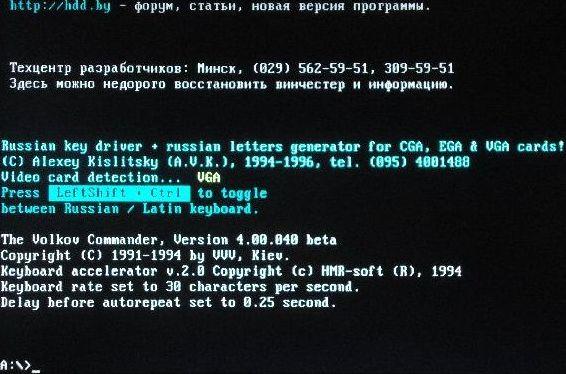
आप क्लिक करके कहां से निकल सकते हैं नियंत्रण + Alt + Del। कंप्यूटर पुनरारंभ हो जाएगा। डिस्क को ड्राइव से हटाने और HDD से बूट वापस करने के लिए मत भूलना।
विक्टोरिया के माध्यम से एक डिस्क की जाँच और निदान पर उपयोगी जानकारी
ऑपरेटिंग मोड का संकेत HDD और संकेतक "बल्ब" के लिए त्रुटि कोड।
(स्रोत - एटीए / एटीएपीआई मानक)
- व्यस्त (व्यस्त), - डिस्क कमांड को संसाधित करने में व्यस्त है या जमी हुई है। जबकि यह प्रकाश चालू है, अन्य सभी संकेतक अमान्य माने जाते हैं और हार्ड ड्राइव केवल "रीसेट" कमांड (F3) का जवाब दे सकता है;
- DRDY (ड्राइव रेडी), - डिस्क एक कमांड प्राप्त करने के लिए तैयार है;
- DRSC (ड्राइव सीक कम्प्लीट), - डिस्क ने सफलतापूर्वक ट्रैक पर सिर स्थापित करना समाप्त कर दिया है। वह पुराना हो। नई हार्ड ड्राइव पर, असाइनमेंट पिछली टीम पर निर्भर करता है;
- आईएनएक्स (इंडेक्स), - डिस्क के प्रत्येक मोड़ के साथ रोशनी। कुछ हार्ड ड्राइव पर इसका उपयोग नहीं किया जाता है या गलत परिणाम उत्पन्न कर सकता है;
- WRFT (फाल्ट लिखें), - एरर लिखें। वह पुराना हो। नए मानक के अनुसार और, इसलिए, नए HDDs पर: "डिवाइस दोष" - डिवाइस की खराबी;
- DRQ (डेटा अनुरोध), - डिस्क इंटरफ़ेस के माध्यम से डेटा एक्सचेंज के लिए तैयार है;
- ERR (त्रुटि) - एक त्रुटि हुई (त्रुटि रजिस्टर में आप त्रुटि कोड पा सकते हैं)।
त्रुटि रजिस्टर:
- AMNF (पता मार्क नहीं मिला), - इस क्षेत्र को पढ़ना असंभव है, आमतौर पर एक गंभीर हार्डवेयर समस्या के परिणामस्वरूप (उदाहरण के लिए, एचडीडी पर तोशिबा और मैक्सटर चुंबकीय प्रमुखों की खराबी का संकेत देते हैं);
- BBK (बैड ब्लॉक डिटेक्टेड), - एक ख़राब ब्लॉक (ख़राब ब्लॉक) पाया गया;
- यूएनसी (अनिश्चित डेटा त्रुटि), - यह अनावश्यक कोड के साथ डेटा को ठीक करने के लिए संभव नहीं था, ब्लॉक को अपठनीय घोषित किया गया था। यह डेटा चेकसम के उल्लंघन का परिणाम हो सकता है, या एचडीडी को शारीरिक क्षति का परिणाम हो सकता है;
- IDNF (आईडी नहीं मिली), - सेक्टर की पहचान नहीं की गई है। आमतौर पर माइक्रोकोड के विनाश या एचडीडी के निचले स्तर के प्रारूप के बारे में बात करता है। सर्विस करने योग्य हार्ड ड्राइव के लिए, यह त्रुटि तब जारी की जाती है जब कोई भी बिना पते के पते पर पहुंचने की कोशिश करता है;
- ABRT (निरस्त कमांड), - हार्ड ड्राइव (डिस्क) ने खराबी के परिणामस्वरूप कमांड को अस्वीकार कर दिया है या कमांड इस HDD (पासवर्ड, पुराना या बहुत नया मॉडल, आदि) द्वारा समर्थित नहीं है;
- T0NF (ट्रैक 0 नॉट फाउंड), - कार्यक्षेत्र के शुरुआती सिलेंडर को फिर से जांचना असंभव है। आधुनिक एचडीडी पर, यह माइक्रोकोड या चुंबकीय सिर की खराबी को इंगित करता है।
यह एक आवश्यक न्यूनतम है, जो जानने और समझने लायक है। बाकी सब चीजों के लिए, आपको मस्तिष्क का उपयोग करने की आवश्यकता है, और प्रश्न टिप्पणियों में या हमारे पर पूछे जा सकते हैं।
विंडोज पर शंघाई 4.46 बी का उपयोग करना। डिस्क जाँच निर्देश
अब चलो कार्यक्रम के नवीनतम आधिकारिक संस्करण का उपयोग करने के बारे में बात करते हैं विंडोज, अर्थात् 4.46 .
ध्यान से पढ़ाई की स्मार्ट और इसमें पैरामीटर, टैब पर जाएं टेस्ट। इसकी कार्यक्षमता में, यह मूल रूप से वैसा ही है जैसा हमने लेख के पहले भाग में किया था:
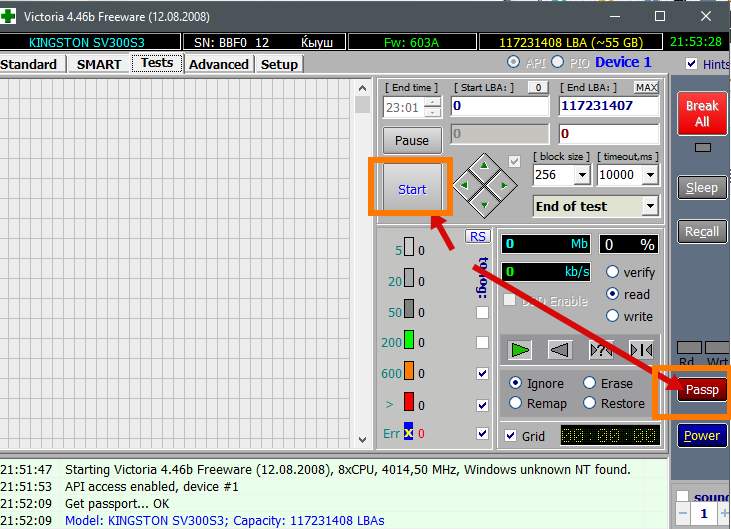
इन समान परीक्षणों को चलाने के लिए, आपको बटन पर क्लिक करने की आवश्यकता है Passpउस ड्राइव के बारे में जानकारी प्राप्त करने के लिए जिसे हम परीक्षण करेंगे (आप इसे टैब पर चुन सकते हैं standartअगर आपको कोई दूसरा चाहिए) और फिर प्रारंभ.

चेक के दौरान, सामान्य, खराब, समस्या और अन्य क्षेत्रों का पता चलेगा, जिनमें से आप दाईं ओर और नीचे लॉग में कॉलम में देख सकते हैं (विशेष रूप से, एक ब्लॉक और अन्य की शुरुआत में क्षेत्रों के बारे में अधिक विस्तृत जानकारी होगी)। यह केवल इस सब का विश्लेषण करने और यह तय करने के लिए बनी हुई है कि आगे डिस्क के साथ क्या करना है।
के तहत कार्यक्रम के साथ काम करने के बारे में संक्षेप में विंडोजशायद सभी। यदि कुछ स्पष्ट नहीं है, तो पहले पूरे लेख को पढ़ें, फिर उस पर टिप्पणियों को देखें, अच्छी तरह से, और यदि कुछ अभी भी स्पष्ट नहीं है, तो, जैसा कि ऊपर उल्लेख किया गया है, कृपया संपर्क करें, उदाहरण के लिए, हमारे मंच या समान टिप्पणियां ।
हम बाद में जाते हैं।
अंतभाषण
ये वो पाई हैं जो बाहर आती हैं।
अक्सर हार्ड ड्राइव टैपिंग, या किसी अन्य संदेह की स्थिति में इस तरह के निदान की आवश्यकता होती है कि एचडीडी में गलत संचालन (विशेष रूप से, आंशिक डेटा हानि) की समस्या ठीक है।
हमारे साथ रहो और वह सब जाज। यहां आपका हमेशा मदद करने के लिए स्वागत है;)
पुनश्च: इस लेख के अस्तित्व के लिए, हमारे लिए विशेष धन्यवाद बीएसओडी"DJON0316" उपनाम के तहत मास्टर के लिए।
विक्टोरिया HDD को व्यापक ड्राइव मॉनिटरिंग के लिए डिज़ाइन किया गया है। वह गुणवत्ता का संचालन करती है कड़ी जाँच ड्राइव और किसी भी दोष का पता लगा सकता है।
विन्डोज़ 7 (XP) के लिए विक्टोरिया एचडीडी मुफ्त डाउनलोड:
आकार: 509 KB | डाउनलोड किया: 25416 बार | फाइल का प्रकार: ज़िप | संस्करण: 4.46 बी
मुख्य विशेषताएं
- डिस्क के संचालन में दोषों की खोज और उन्मूलन;
- विभिन्न ड्राइव के बारे में पूर्ण तकनीकी जानकारी का प्रदर्शन;
- जल्दी से ड्राइव की वर्तमान स्थिति का सटीक आकलन करें;
- अंतर्निहित मदद प्रणाली, साथ ही फ़ाइल प्रबंधक;
- इंटरफ़ेस का परीक्षण करके लूप में क्षतिग्रस्त संपर्कों की खोज करें;
- नियंत्रकों की स्वचालित पहचान;
- सतह परीक्षण के कई तरीके;
- ड्राइव प्रदर्शन मूल्यांकन;
- संपूर्ण हार्ड ड्राइव या उसके व्यक्तिगत भागों की पूरी सफाई;
- क्षेत्र द्वारा डेटा की प्रतिलिपि बनाना;
- एचडीडी की सतह पर दोषों की खोज, आदि।
पेशेवरों और विपक्ष
- सरल इंटरफ़ेस;
- sATA, IDE नियंत्रकों के साथ काम करना;
- कोई स्थापना की जरूरत है
- कार्य संचालन की उच्च गति।
- डॉस से काम;
- कार्यक्रम का नवीनतम संस्करण लंबे समय तक अपडेट नहीं किया गया है।
कार्यक्रम के एनालॉग्स
HDDScan। एक उपयोगिता जो विभिन्न सूचना मीडिया का निदान और परीक्षण कर सकती है। यह सभी प्रकार की समस्याओं और त्रुटियों को ढूंढता है, डिवाइस के बारे में जानकारी प्रदर्शित करता है, अपने व्यक्तिगत मापदंडों को बदल सकता है।
HDD पुनर्योजी। नए और पुराने हार्ड ड्राइव को पुनर्स्थापित करने के लिए एक शक्तिशाली अनुप्रयोग, जिसका काम खराब क्षेत्रों के कारण बाधित हो गया था। इस प्रोग्राम में, आप मिली त्रुटियों को ठीक कर सकते हैं और इस प्रकार कंप्यूटर को ऑप्टिमाइज़ कर सकते हैं।
MHDD। हार्ड ड्राइव की निगरानी के लिए कार्यक्रम। यह सबसे निचले स्तर पर डायग्नोस्टिक्स करता है, इसलिए यह काम को नुकसान पहुंचाने वाली छोटी छोटी असफलताओं को भी खोज सकता है। सभी पाई गई समस्याएं लॉग में संग्रहीत हैं, उपयोगिता ड्राइव को साफ कर सकती है और खराब क्षेत्रों को हटा सकती है।
कार्य सिद्धांत
खराब क्षेत्रों की उपस्थिति और उसमें त्रुटियों के लिए अपनी हार्ड ड्राइव की जांच करने के लिए, एप्लिकेशन लॉन्च करें और स्मार्ट मेनू पर जाएं। एक व्यापक जांच के लिए, "स्मार्ट हो जाओ" बटन पर क्लिक करें।

उसके बाद, आपको एक व्यापक रिपोर्ट प्राप्त होगी जिसमें से कंप्यूटर की सामान्य स्थिति को समझा जाएगा।

यह परीक्षण विवरण में नहीं जाता है, इसलिए, अधिक विस्तृत विश्लेषण के लिए, आप खराब क्षेत्रों को खोजने और पुनर्स्थापित करने के लिए परीक्षण का उपयोग कर सकते हैं। ऐसा करने के लिए, "परीक्षण" आइटम पर जाएं और "प्रारंभ" बटन पर क्लिक करें।

प्रक्रिया पूरी होने के बाद, आपको सभी समस्याओं के साथ एक विस्तृत रिपोर्ट प्राप्त होगी।

यदि त्रुटियां हैं, तो उन्हें ग्रिड पर चुनें और "पुनर्स्थापना" पर क्लिक करें। यदि यह सकारात्मक परिणाम नहीं देता है, तो "साफ़ करें" बटन पर क्लिक करें।
विक्टोरिया एचडीडी आपके डिवाइस के ड्राइव के संचालन में सभी समस्याओं का पता लगाएगा और, उन्हें सही करने से पीसी से अधिक प्रदर्शन प्राप्त करने का अवसर मिलेगा।